今更ですけど、iphoneの開発で、2Dゲームってどうやって作っているのだろうと調べていいたら、cocos2dという2D用のライブライを発見。
サンプル見ながら作ってみたら結構簡単。しかも安い。。
いや~、こんなの作ってくれるなんて、いい仕事してますね。。
cocos2d

今更ですけど、iphoneの開発で、2Dゲームってどうやって作っているのだろうと調べていいたら、cocos2dという2D用のライブライを発見。
サンプル見ながら作ってみたら結構簡単。しかも安い。。
いや~、こんなの作ってくれるなんて、いい仕事してますね。。
cocos2d

先日、Macbookをヤフオクでゲット!
でもまだ来ていません。
・・・が、Objective-Cやりたい病が収まらないのでWindowsでやってみました。
参考資料はこちら↓↓
WindowsでObjective-C | ほんまの走り書き技術メモ
いやぁ感謝します!!
GNUstep Windows Installerより下記順番にダウンロード→インストール
GNUstep System
GNUstep Core
SystemPreferences.app
Gorm.app
Calculator.app
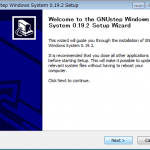
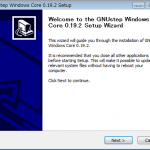
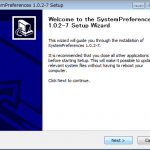
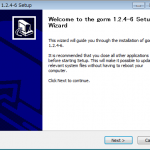
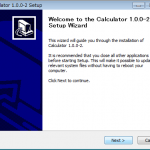
その後、テキストエディタを用意して hello.m ファイルを作ります。
※適当なフォルダに保存します。
[cpp]
#import <stdio.h>
#import <objc/Object.h>
@interface TestClass : Object
– (void) getMessage;
@end
@implementation TestClass
– (void) getMessage {
printf("Hello Objective-C World\n");
}
@end
int main(int argc, char *argv[]) {
id obj = [ TestClass alloc ];
[ obj getMessage ];
return 0;
}
[/cpp]
インストールしたGNUstepの中に移動
msys.batを起動しコマンドを打ちます。
まず、hello.mを作成したフォルダに移動
↓
gcc -o hello hello.m -I /GNUstep/System/Library/Headers -L /GNUstep/System/Library/Libraries -lobjc -lgnustep-base -fconstant-string-class=NSConstantString -enable-auto-import
※↑一行です。
と打ちます。
すると・・・なにも出ないですが・・・コンパイル完了です。
で
./hello.exe と打って実行!
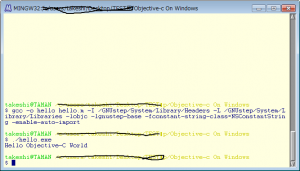
$ ./hello.exe
Hello Objective-C World
出来ました!
なんかやっぱりこの瞬間のためにプログラマやってますなぁ!